

2.8英寸TFT触摸屏与Arduino的使用
电子说
描述
概述

通过带有内置microSD卡连接的漂亮的大型触摸屏显示屏护罩为您的Arduino项目增添趣味。该TFT显示屏大(2.8英寸对角线)明亮(4个白光LED背光)和彩色(18位262,000种不同的阴影)!240x320像素,具有单独的像素控制。它比黑白128x64显示器具有更高的分辨率。额外的好处是,该显示器已经装有电阻式触摸屏,因此您可以检测屏幕上任何位置的手指按下。
屏蔽已完全组装,经过测试并且可以使用了,无需接线,无需焊接!并加载我们的库-您将在10分钟之内运行它!
此显示护罩内置有带有RAM缓冲的控制器,因此微控制器几乎不需要做任何工作。针数:总共12行用于显示,如果使用microSD卡,则总共13行

当然,我们不会只留下数据表和“好运!”-我们编写了一个完整的开源图形库,可以绘制像素,线,矩形,圆和文本。我们还有一个触摸屏库,可以检测x,y和z(压力),并提供示例代码来演示所有内容。该代码是为Arduino编写的,但可以轻松移植到您最喜欢的微控制器!
今天在Adafruit商店取一个!
规格:
2.8英寸对角线LCD TFT显示屏
240x320分辨率,18位(262,000)彩色
ILI9325(数据表)或ILI9328(数据表)具有内置视频RAM缓冲区的控制器
8位数字接口,外加4条控制线
使用数字引脚5-13和模拟0-3。这意味着您可以使用数字引脚2、3和模拟4和5。如果不使用microSD
与任何兼容Arduino‘328或Mega
5V的产品兼容,则引脚12可用!与3.3V一起使用或5V逻辑
板载3.3V @ 300mA LDO稳压器
4个白色LED背光。默认情况下为开,但您可以将晶体管连接到数字引脚以进行背光控制
4线电阻式触摸屏
常见问题解答
我只是在浏览数据表,发现有一个SPI接口可用。为什么使用并行接口? SPI最好减少引脚!
即使显示驱动程序支持SPI,我们没有找到任何可以使用它的显示器-针脚在显示连接器上根本不可用。同样,对于如此大的屏幕,SPI的速度将令人难以置信,令人沮丧。如果您需要SPI显示器,请查看我们的许多其他产品,几乎所有产品都支持类似SPI的协议!
所有引脚都使用!我怎样才能将任何东西连接到Arduino?
我们建议使用Protoshield(带堆叠)标头)或原型螺丝保护罩以访问未使用的引脚(2、3和模拟4和5)。您可以将各种i2c传感器或模拟传感器连接到模拟4&5。您也可以连接i2c端口扩展器以获取更多I/O引脚。如果您非常需要更多的引脚,并且要小心,可以在不写入TFT的情况下使用8个数据引脚-只要WR和RD引脚为高电平,它们就为高阻态且未使用
连接

因为TFT的尺寸与Arduino的尺寸完全相同,所以我们在工厂预先组装了屏蔽罩。要使用,只需将其放置在您的Arduino上即可。无需接线,无需焊接!

LCD测试
我们有一个包含示例代码的库可供这些TFT使用。该库的运行速度并没有得到优化,但是并没有一个很好的开始,可以很容易地移植到其他微控制器。但是,我们假设您使用的是Arduino。
访问我们的github存储库,然后单击右上角的下载按钮以下载库和示例的zip。解压缩该文件夹并将其重命名为 TFTLCD ,确保该文件夹中包含cpp和.h文件。然后将其复制到您的arduinosketchfolder/libraries文件夹中。有关更多详细信息,请参见我们的教程。
您还需要安装GFX图形库。这可以通过Arduino库管理器完成。
打开Arduino库管理器:
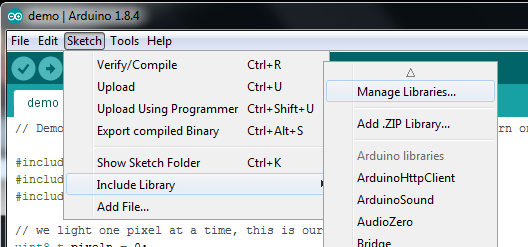
搜索 Adafruit GFX 库并安装

Arduino库安装教程,位于:
http://learn.adafruit.com/adafruit-all-about-arduino-libraries-install-use
对于这个盾牌,还有一步!打开库文件夹中的TFTLCD.h文件,并取消注释顶部的行:
下载:文件
复制代码
//comment or uncomment the next line for special pinout!
#define USE_ADAFRUIT_SHIELD_PINOUT //comment or uncomment the next line for special pinout!
#define USE_ADAFRUIT_SHIELD_PINOUT
重新启动Arduino软件。您应该在内部看到一个名为 TFTLCD 的新示例文件夹,一个名为 graphicstest 的示例。将该草图上传到您的Arduino。您应该会在TFT上看到一组图形测试。

Adafruit GFX库
TFT LCD库基于Adaftui GFX图形核心库。 GFX具有许多随时可用的功能,这些功能应该可以帮助您从项目开始。它并不详尽,如果发现真正有用的功能,我们将尝试对其进行更新。现在,它支持像素,直线,矩形,圆形,圆角矩形,三角形和打印文字以及旋转效果。
请查阅GFX教程,了解有关所支持的内容和使用方法的详细信息!
触摸屏绘画示例
LCD上粘贴了一个2.8英寸4线电阻触摸屏。您可以使用它来检测手指按压,手写笔等。您需要4个引脚才能与触摸面板通话,但我们重复使用一些TFT LCD引脚!这是因为面板的电阻足够高,它不会干扰数字输入/输出,当不使用引脚时,我们可以查询TFT访问之间的面板。
本教程要求安装 Adafruit触摸屏库。此库可用于安装在Arduino库管理器上。
打开Arduino库管理器:
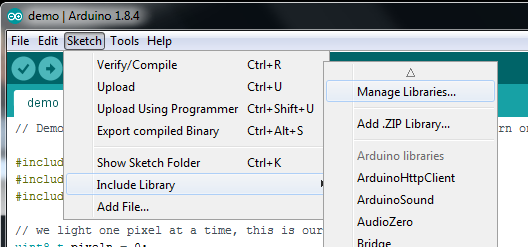
搜索 Adafruit触摸屏库并安装 p》

我们也有很棒的图Arduino库安装说明,网址为:
http://learn.adafruit.com/adafruit-all-about-arduino-libraries-install-use
示例
我们如下连接4个引脚:
Y +连接到模拟量1
Y-连接到数字量7
X +连接到数字量6
X-已连接到Analog 2
现在,启动TFTLCD库中的 tftpaint_shield 示例。右侧将带有“颜色框”,您可以按“颜色框”来选择要绘制的颜色。如果您按屏幕结尾处左侧的区域,则会擦除屏幕。
触摸屏由一块薄玻璃板制成,并且非常脆弱-很小的裂缝或破裂将使整个触摸屏无法使用。请勿摔落或粗暴对待TFT,尤其要小心角落和边缘。按下触摸屏时,有时人们可以使用指尖或指甲。如果您发现触摸屏不能很好地响应您的手指,则可以使用圆形的手写笔,它肯定会起作用。直到屏幕破裂之前,不要再用力按压!

位图
防护罩中有一个内置的microSD卡插槽,我们可以用它来加载位图图像!您将需要一张格式为 FAT16或FAT32 (默认情况下几乎始终是默认格式)的microSD卡。
绘制位图非常容易。我们有一个库Adafruit_ImageReader,可以通过Arduino库管理器安装(Sketch→Include Library→Manage Libraries…)。在搜索字段中输入“ imageread”,该库很容易发现:
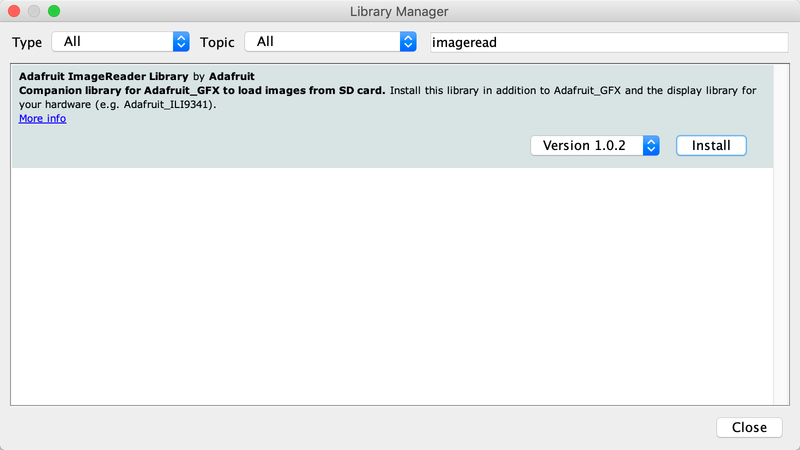
下载此老虎位图并将其保存到microSD卡中! (图片由Shane Gorski提供)
下载tiger.bmp
将 tiger.bmp 复制到microSD卡的基本目录中
现在启动IDE并打开文件→示例→Adafruit ImageReader库→ShieldILI9341 示例。
在示例中,找到以下代码部分:
下载:文件
复制代码
// Load full-screen BMP file ’purple.bmp‘ at position (0,0) (top left)。
// Notice the ’reader‘ object performs this, with ’tft‘ as an argument.
Serial.print(F(“Loading purple.bmp to screen.。.”));
stat = reader.drawBMP(“/purple.bmp”, tft, 0, 0);
reader.printStatus(stat); // How’d we do? // Load full-screen BMP file ‘purple.bmp’ at position (0,0) (top left)。
// Notice the ‘reader’ object performs this, with ‘tft’ as an argument.
Serial.print(F(“Loading purple.bmp to screen.。.”));
stat = reader.drawBMP(“/purple.bmp”, tft, 0, 0);
reader.printStatus(stat); // How‘d we do?
在线更改reader.drawBMP() “/purple.bmp” to “/tiger.bmp”。
之后,将其上传到Arduino。 Arduino重新启动时,您应该看到老虎如下所示!

要制作新的位图,请确保它们小于240 x 320像素,并以 24位BMP格式保存!即使它们不是24位颜色,它们也必须为24位格式,因为这是Arduino最简单的格式。您可以使用 setRotation()过程旋转图像。
控制背光
默认情况下,我们假设您一直需要背光。但是,您可能需要PWM控制或以其他方式关闭LED背光以节省功率。您可以通过简单的技巧来做到这一点。在背面,寻找两个背光跳线。使用锋利的刀在 VCC 跳线之间切割走线,然后焊接标有 Pin 3 的跳线。然后,您可以使用Digital 3来控制背光。

下载
鹰文件和原理图
触摸屏库
TFT LCD库
GFX库
最新的SD卡库
对于github上的文件,只需单击右上方的下载按钮即可下载!
责任编辑:wv
-
友善2.8寸电阻触摸显示屏, SPI接口,分辨率为320 * 240,背光可调2017-02-15 0
-
请问stm32可否驱动15寸TFT触摸屏?2018-09-17 0
-
关于TFT触摸屏驱动芯片的问题2018-10-29 0
-
请问msp430f149可以驱动2.8寸的tft屏么2019-01-10 0
-
请问FPGA开发板搭载2.8寸LCD触摸屏只能使用16位数据总线模式吗?2019-01-15 0
-
请问STM32上的2.8英寸TFT能和51相连接吗2019-02-14 0
-
FPGA开发板搭载2.8寸LCD触摸屏只能使用16位数据总线模式吗?2019-05-07 0
-
常德回收施耐德 15英寸XVGA触摸屏 XBTGT73402021-05-23 0
-
2.8英寸TFT触摸屏的资料分享2022-08-16 0
-
Arduino使用tft触摸屏的转换座如何DIY?2023-11-10 0
-
dfrobot2.8" TFT触摸显示屏简介2019-12-19 1493
-
dfrobot3.5" TFT触摸屏 4MB闪存简介2019-12-19 1561
-
2.8英寸TFT触摸屏的使用教程2019-11-29 23263
-
2.8英寸TFT触摸屏开源分享2022-07-28 724
-
如何使用TFT LCD构建Arduino触摸屏计算器2023-01-25 3747
全部0条评论

快来发表一下你的评论吧 !

